- IDLEの使いかたを知りたい人
- Pythonを手軽に学びたい人
- .pyファイルを実行したい人
IDLEとは?・・・Pythonに付属した統合開発環境で、プログラムを実行するための環境を1つまとめたもの。” Integrated DeveLopment Environment ”の略。
こんにちは、YAKUMO(@yakumostyle)です。
飲食業界からIT業界に転身し、現在はITエンジニア ✕ マネージャーをしています。

Pythonのインストールはできたけど、IDLEってどうやって使うの?
この記事では、そんな悩みをもつ人のために、実際にテストプログラムを実行させながらIDLEの使いかたを解説していきます。
Pythonのインストールが済んでいれば、5分ほどで覚えられる内容になっています。
それでは、はじめていきましょう!
Pythonインストールはこちらの記事を参考にしてください

テストプログラムを書いてみよう
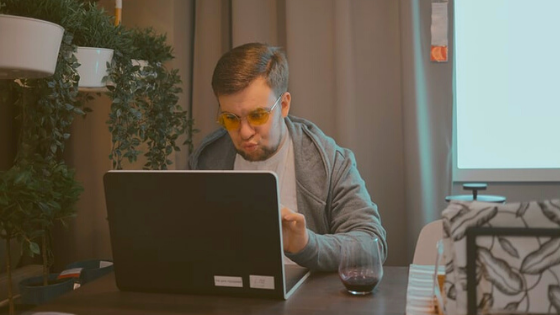
まずは、IDLEで実行するためのテストプログラムを作成していきます。動作確認といえば定番の「Hello World!」と、文字表示させる簡単なプログラムにします。
【手順①】Python学習用の「フォルダ」を作成する

任意の場所で、Python学習用のファイルを保管する「フォルダ」を作成しましょう。ここでは、「Python_Lesson」というフォルダ名にしました。
フォルダは、任意の場所で右クリック →[新規作成]→[フォルダ]または、[shift]+[Ctr l]+[N]で作れます。
※任意の場所・・・デスクトップやドキュメントなど、自分がわかるところで構いません。
【手順②】テストプログラム用の「ファイル」を作成する
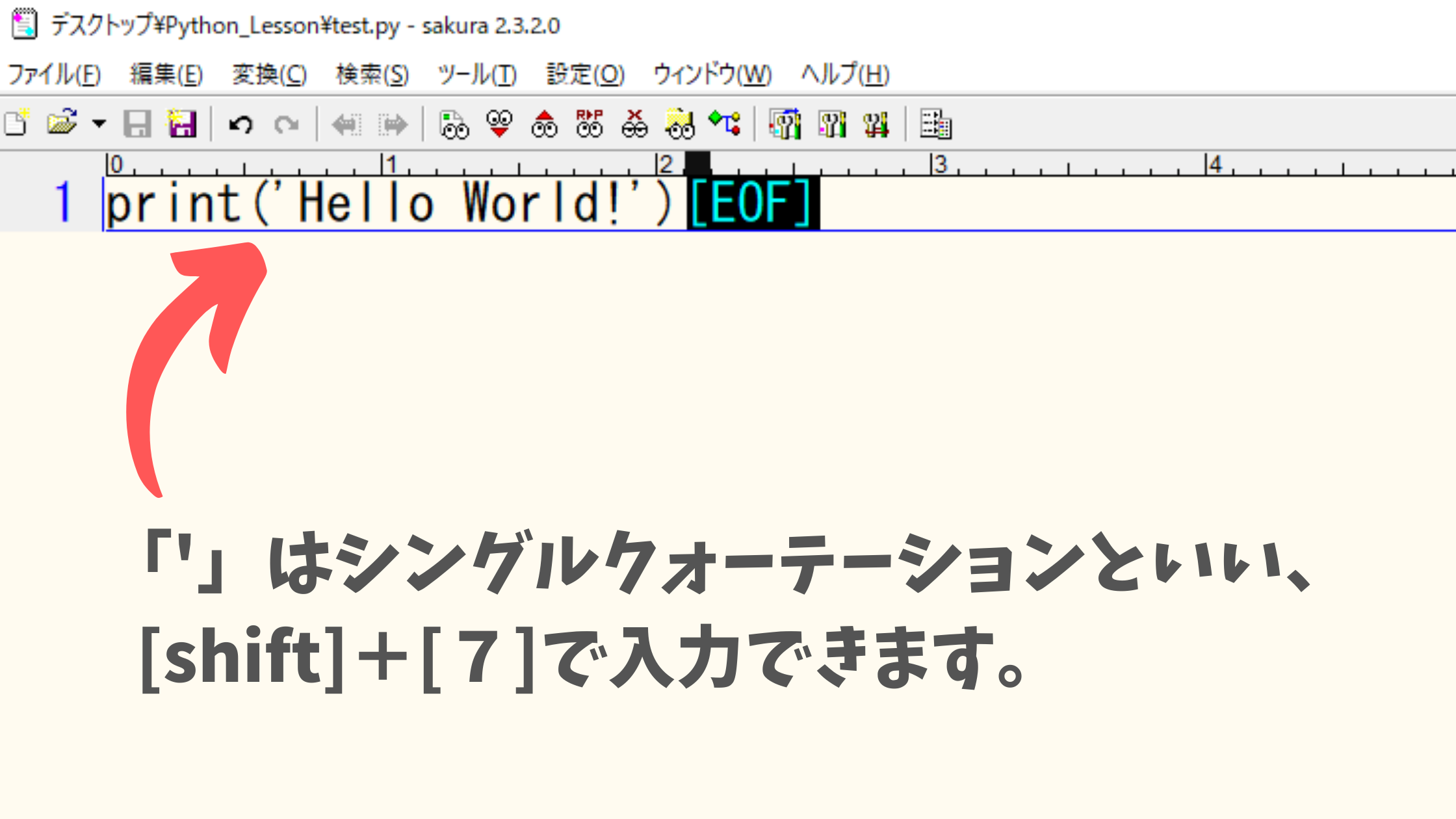
メモ帳やサクラエディタなどのテキストエディタを開き、タイポに気をつけながら以下のコードを入力します。
print('Hello World!')
※IDLE画面の[File]→[New File](Ctrl + N)からも作成できます。
タイポ・・・ タイプミス、入力ミスのこと。typographical errorの略。
IT用語はこちらの記事を参考にしてください

【手順③】拡張子を「.py」にして保存する

入力が終わったら、ファイル名を「test.py」と名前をつけて保存でしましょう。その際、文字コードは「UTF-8」にします。
文字コードについては、また別の記事で紹介しますので、今はそういうものだと思っていてください。
~ テストプログラムの作成は以上で完了です ~
IDLEでテストプログラムを実行しよう

続いて、さきほど作成したテストプログラムをIDLEで実行します。正常に動作すれば、IDLE上で「Hello World!」と表示されるはずです。
【手順①】IDLEを起動する
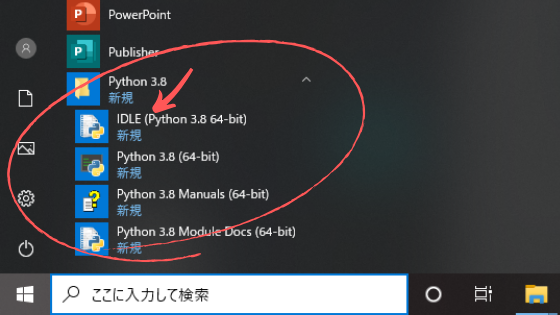
Windowsのスタートメニューから「Python 3.X」をさがし、「 IDLE(Python 3.X)」をクリックするとIDLEが起動します。
【手順②】テストプログラムを開く
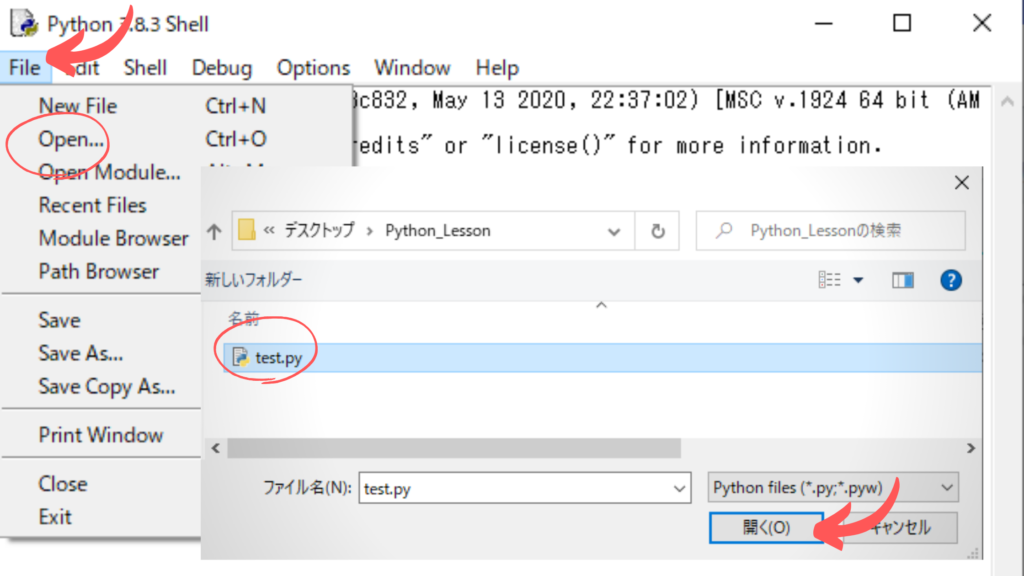
メニューの[File]→[Open]→ 任意のフォルダ(Python_Lesson)→ “test.py” を選択し、[開く]ボタンをクリックします。
下図のように、”test.py” ファイルのウィンドウが表示されたらOKです↓
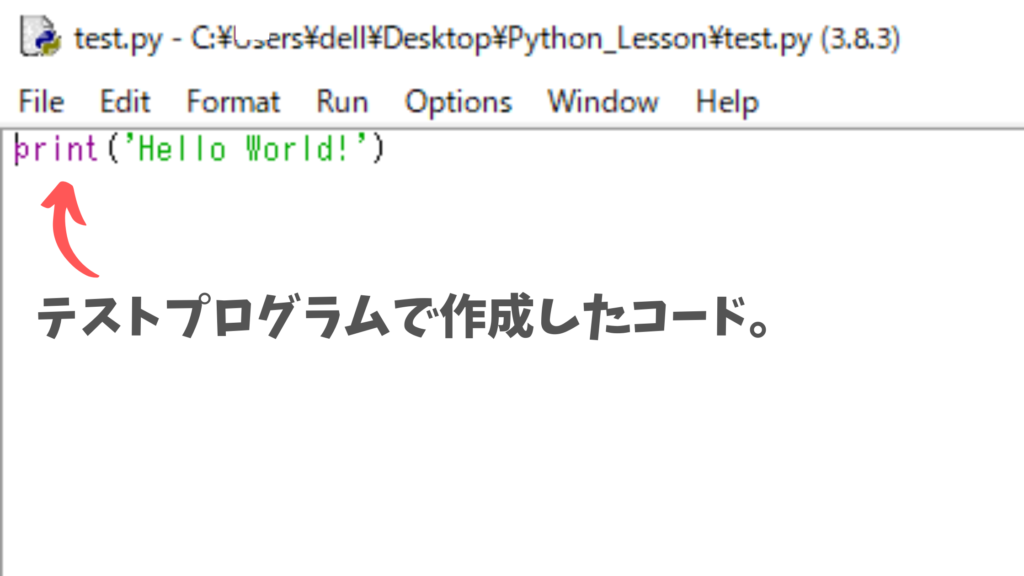
【手順③】[F5]キーでプログラムを実行する
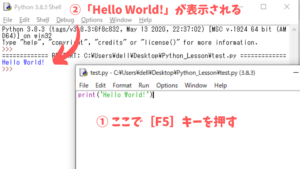
”test.py” ファイルを選択した状態で[F5]キーを押すと、プログラムが実行されて、IDLEのウィンドウに「Hello World!」と表示されます。
プログラムの実行は[Run]→[Run Module]からも行えます。
~ IDLEを使ったプログラムの実行は以上です ~
IDLEをカスタマイズしてみよう
まとめ

今回は、テキストエディタ(SAKURA)を開いてファイルを作成しましたが、IDLEから新規ファイルを作成しても同じですので好きな方でかまいません。
実務では、OSが「Linux」であったり、総合開発環境が「Visual Studio Code(Microsoft)」を使っていたりするので、余裕があればチャレンジするとよいでしょう。
とはいえ、Python初心者の人はどんどん手を動かして、プログラミングに慣れるほうを優先すべきです。「IDLE」を使いこなして学習効率を上げていきましょう。
ー くらしと仕事をワンランク上に ー
以上、YAKUMO(@yakumostyle)でした。



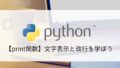
コメント